初次啟動威力導演14時,會詢問是否要兌換免費的訊連雲服務,讓使用者可以方便地在不同電腦上編輯自己的影音專案。而以威力導演14旗艦組合包來說,第一年有免費的40GB訊連雲空間可以使用。
每個新版本的威力導演,都會提供不少新功能。新版的威力導演14中,第一個對我很有用的新功能,就是提供快速專案範本。而這個新功能,可以在啟動畫面中直接選擇使用。
進到主畫面中,列出來的就是目前在本機電腦裡可選取的快速專案範本。如果要找新的快速專案範本,可以到訊連科技的DirectorZone尋找下載。
將自己要的快速專案範本拉到專案編輯區,影片的特效、動畫、音樂與預設文字都已經編輯好了。
接著,只要將影片檔拖拉到專案編輯區對應位置即可。
最後,將快速專案範本裡的預設文字修改成自己所要的,很快地就完成一支影片了。
另外,像我有一些在運動時使用Gopro Hero 3錄的影片,因為產品本身特性,如果使用舊版本威力導演對這些影片進行編修,相對會麻煩許多。而威力導演14新提供的運動攝影工房功能,就能大幅簡化原本需要的編修動作。
以我這段參加花蓮瑞穗奇美部落志工假期,在體驗部落秀姑巒溪文化泛舟的影片來說,透過運動攝影工房的修補與特效兩大功能,很方便地就能完成這類運動影片的編修。
像我這段影片,我選擇鏡頭校正功能,減少Gopro鏡頭本身會有的魚眼變形狀況。
透過視訊穩定器功能,降低錄影時手振的影響。
如果要讓運動影片更有趣味,可以選擇特效裡的建立時間調整區段與凍結畫格來達成。
至於另一個我覺得很方便的新功能,就是動態追蹤工具。
在完成追蹤一個物件後,我添加了一段文字。當這段文字就會在追蹤的這段時間內出現,並緊緊地跟隨追蹤的物件。而除了文字,也可以選擇添加特效或子母畫面。
以下的兩段影片,第一段是以Gopro Hero 3錄的原始影片;而第二段影片就是使用運動攝影工房的鏡頭校正視訊穩定器功能,並透過動態追蹤工具對同船其中一位船友進行追蹤標記,有興趣的大大們可以參考一下透過威力導演14可以很快做完的功能效果。
前面提到的快速專案範本,在完整模式下也可以很方便呼叫選取套用。
如果要對影片中的聲音部分進行細部編輯,可在畫面的編輯音訊下選擇AudioDirector 4直接進行編輯。
如果要對影片色彩部分進行細部編輯,可在畫面的修補/加強下選擇ColorDirector 4直接進行編輯。
新版本的威力導演14,支援更多格式與編碼,而且能完全使用安裝電腦裡顯示卡資源。雖然我沒有實測,但以在威力導演14將製作好的影片輸出成wmv檔所需的轉檔時間,我覺得是有比威力導演13快!這部分,有機會實驗後,再另開文章分享。
除了電腦版的威力導演14外,要快速編輯行動裝置上的影片,也有威力導演行動App可以使用。
像我使用Android版本的威力導演行動App,利用拖拉方式把影片拉到編輯區。
點擊編輯區的影片,就可以進行細部編輯。
輸出影片時,可以直接選擇FB或Youtube分享,對於常分享到這兩個網站的使用者,還蠻方便的!

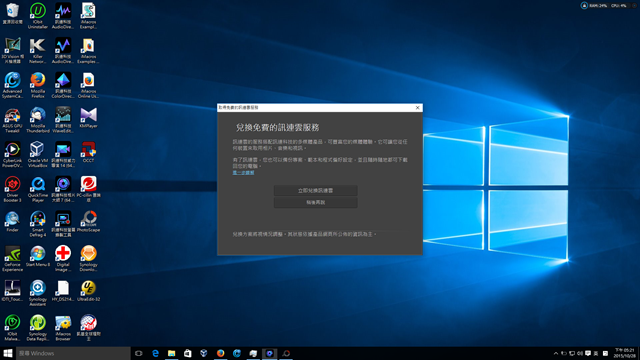
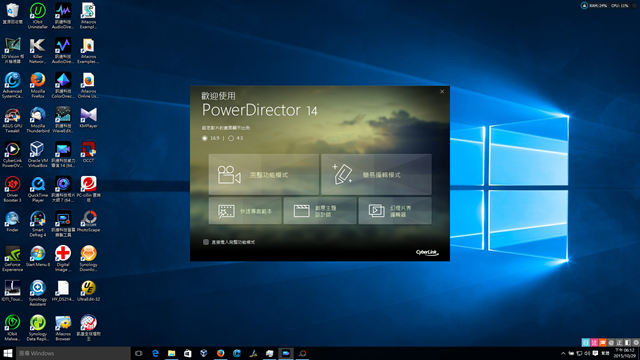
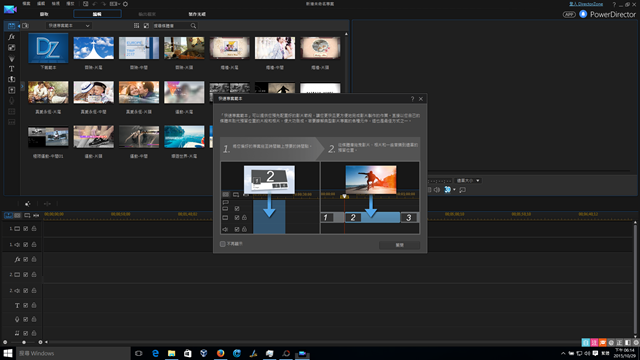
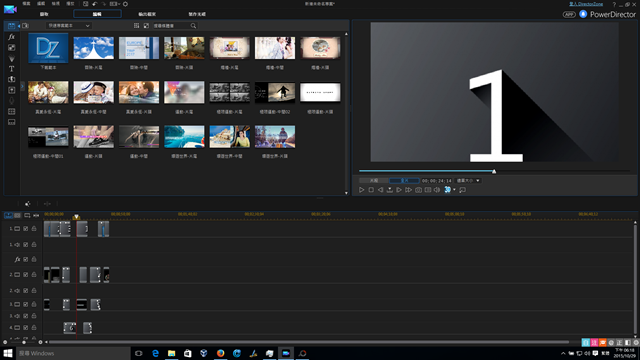


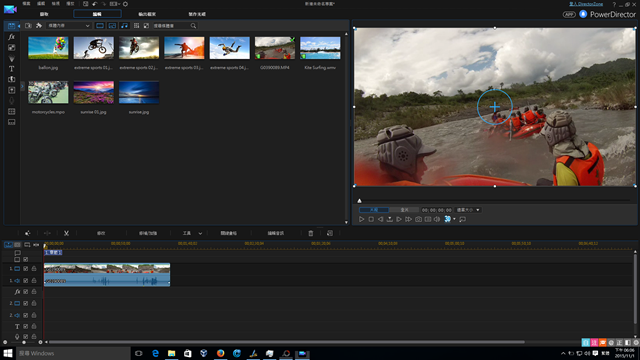
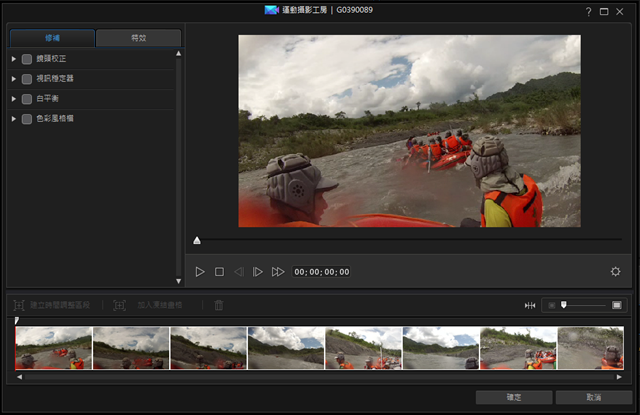
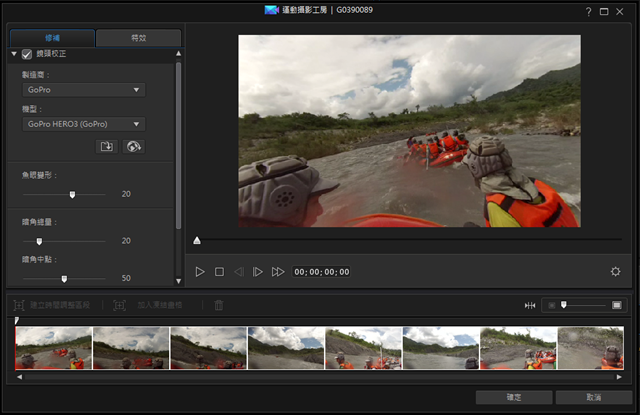

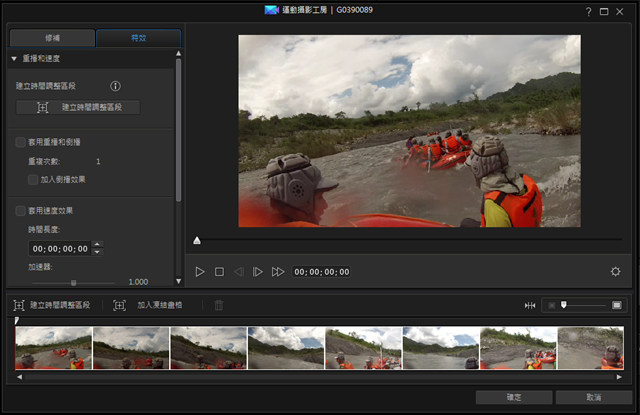
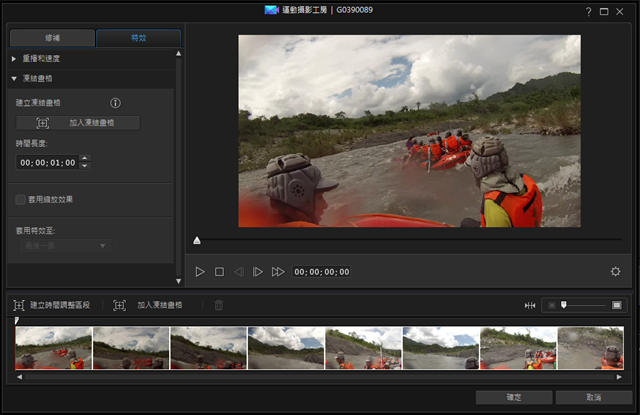
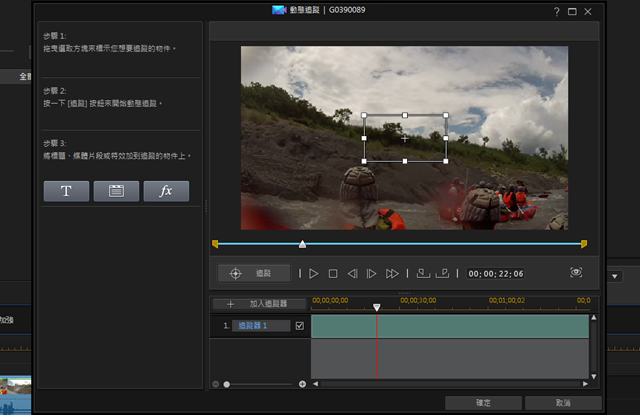
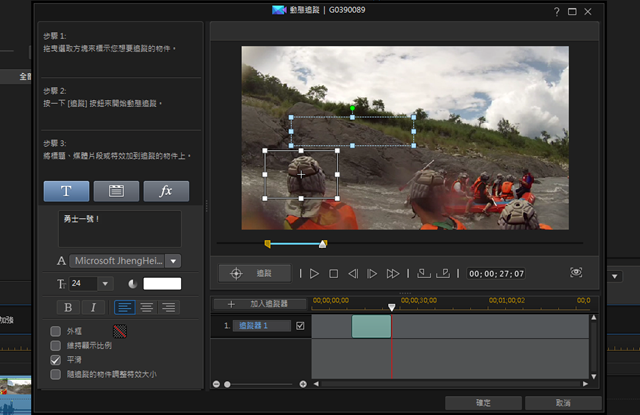
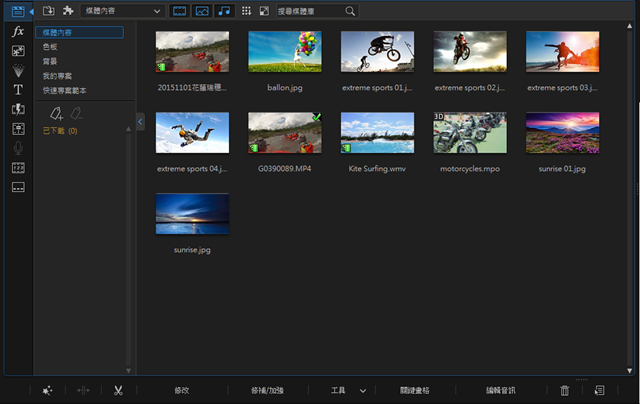
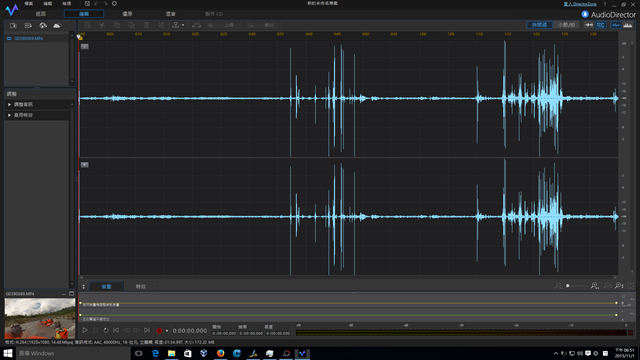
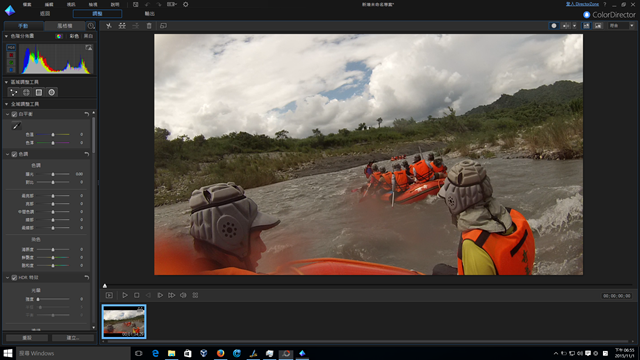

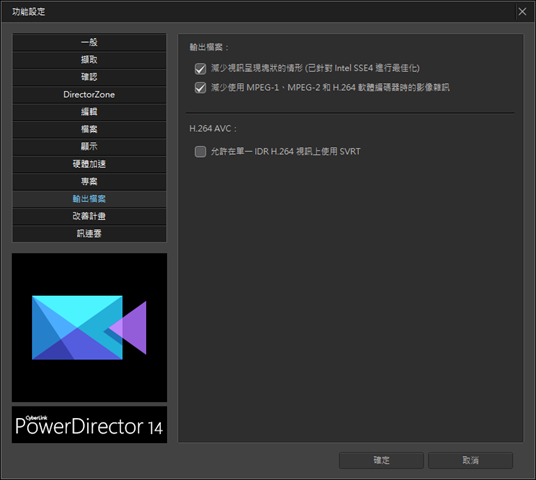

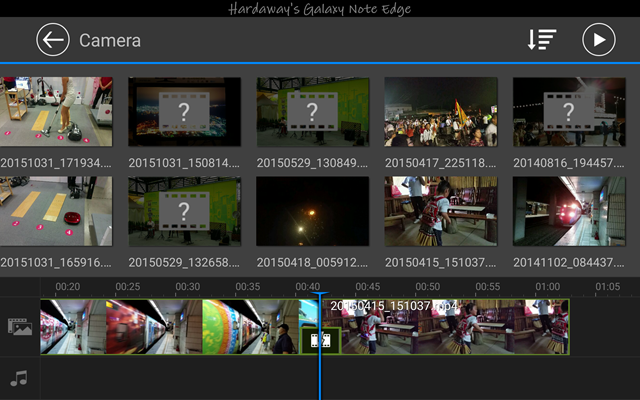
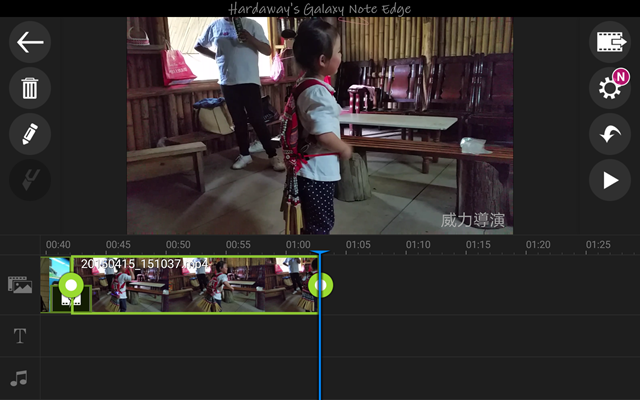

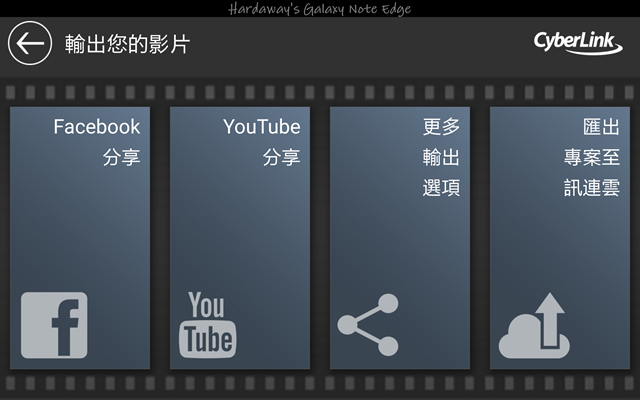





 留言列表
留言列表

